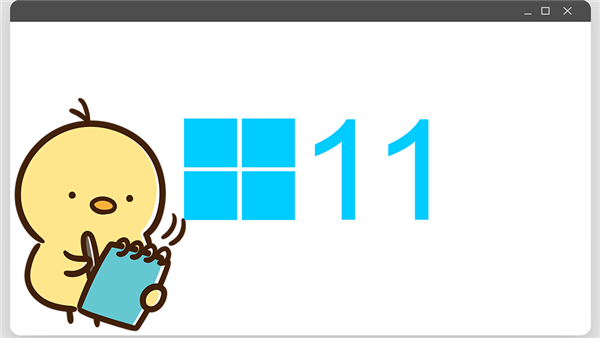
Windows11のメモ帳アプリ、特別なインストールなども不要で、
Windowsに元から入っているアプリなので、
ちょっとしたことをメモったり書き留めておくのにとても便利なアプリですよね。
しかし、メモ帳を開くと、前回の内容が勝手に表示されるのは困る…
毎回、まっさらな状態でメモ帳を開きたい!…と悩んでいる方に、
簡単な設定だけで、メモ帳アプリを開くたびに新しいページが開くように
できてしまいます。
職場や学校の共有パソコンなどでは、是非おすすめの設定です。
![]()
![]()
![]()
![]()
詳しい動画解説
↓↓↓
Windows11のメモ帳で前回の内容を表示しない方法
1、
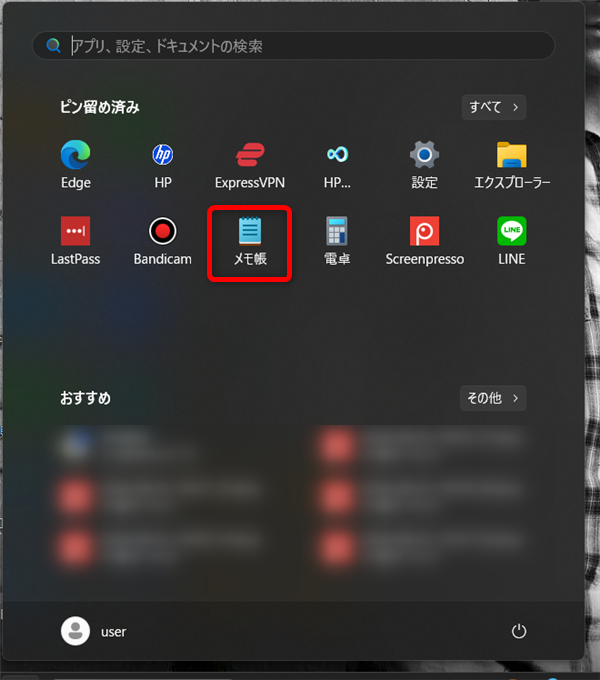
Windows11でメモ帳アプリを開くと
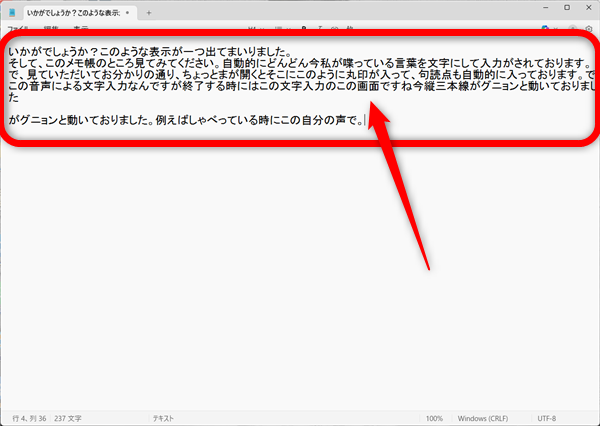
このように前回書いた内容、記入した内容が、そのまま表示されるように
なっています。
これを白紙の状態で、まったく新しい画面を開くように設定します。
2、
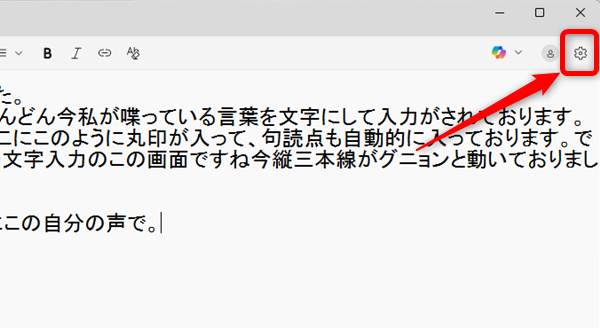
このメモ帳を開いたまま、画面右上の歯車マークをクリック
3、
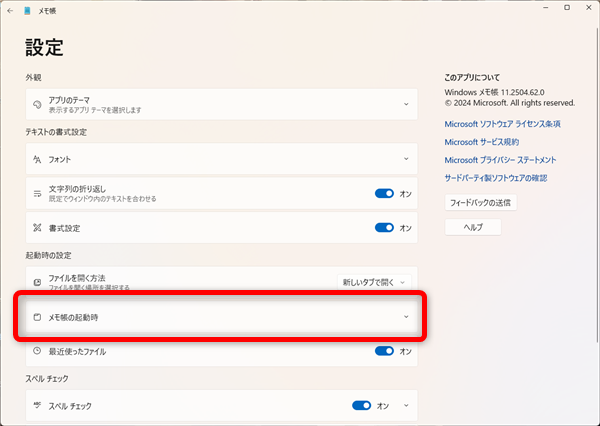
メモ帳の設定画面が開くので「メモ帳の起動時」という項目をクリック
4、
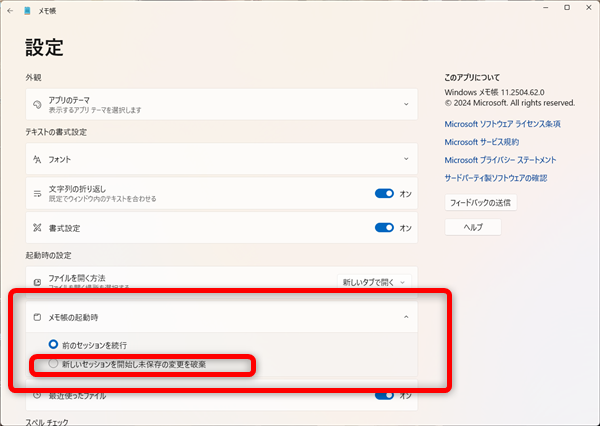
「前回のセッションを続行」にチェックが入っているので、
「新しいセッションを開始し未保存の変更を破棄」をクリックします。
5、
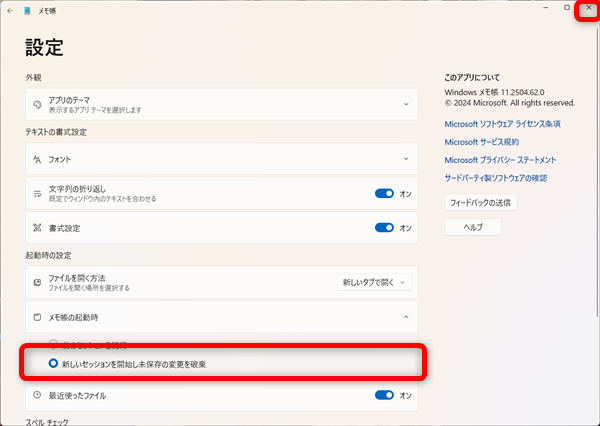
画面右上の「✕」をクリック
6、
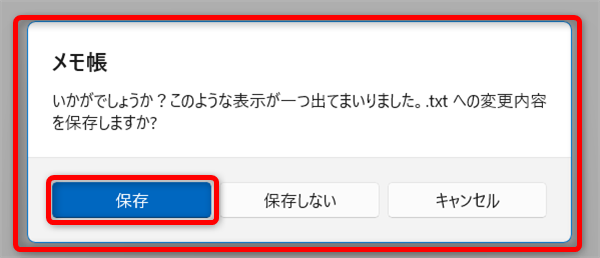
このような表示が出てきて、メモ帳を閉じる画面になります。
今、表示されている内容を保存したいときは「保存」を、保存する必要がなければ
「保存しない」をクリックすると、画面が閉じます。
尚、このあと、メモ帳を開いたとき白紙の新しい画面が開くので、
「保存しない」を選択すると、書いた内容を復元することはできませんのでご注意ください!
7、
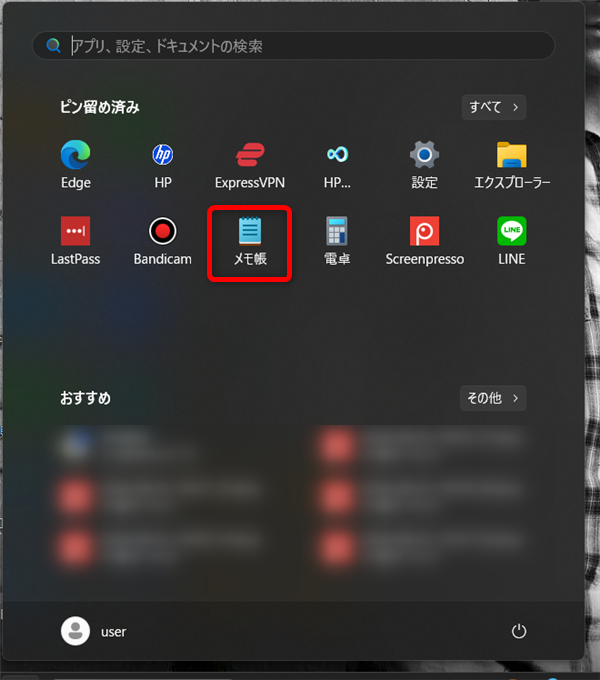
その後、もう一度メモ帳を開くと
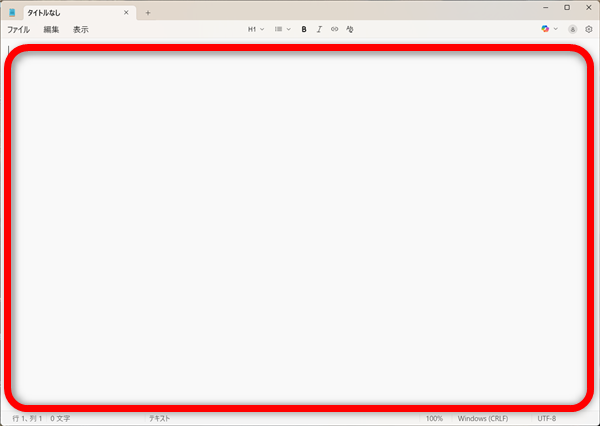
前回の内容は表示されず白紙の新しい画面が開きました。
乗り換えがお得!









